随着科学技术的发展,手机在我们的日常生活中占据了重要地位,手机的使用越来越多,但是有时候手机屏幕太小,影响我们的使用效果,这时候我们就可以把手机投屏到电脑上,下面给大家演示一下手机投屏到电脑win7的操作步骤:
1、首先确保手机和电脑是在同一局域网(同一无线网)下。
2、进行电脑端设置,点击开始菜单输入 services.msc (微软管理控制台)-按回车键-进入Windows服务

3、进入服务后,向下滑动,找到SSDP Discovery,并右键设置启动(自动)
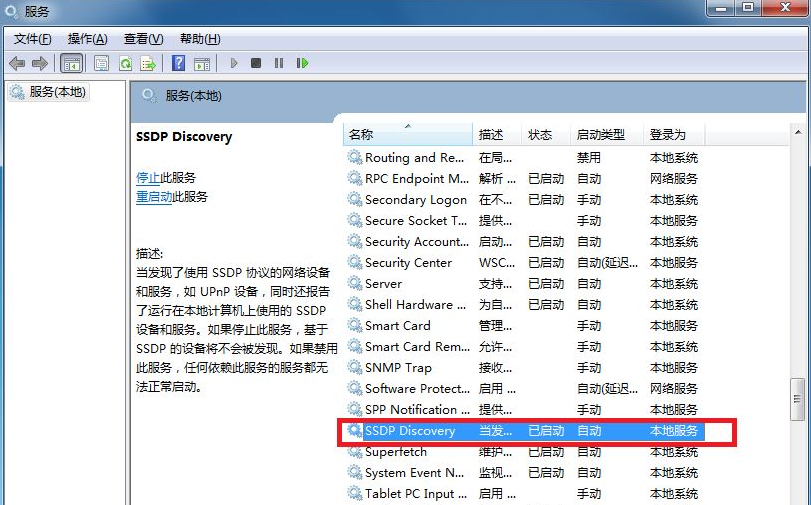
4、接着继续向下滑动,找到 Windows MediaPlayer Network Sharing Service,右键设置启动(自动)
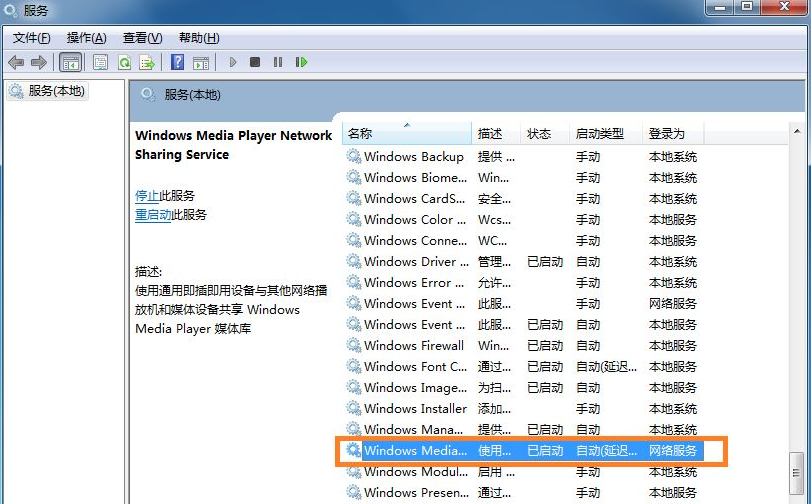
5、在“网络和共享中心”中将当前电脑的无线网络类型设置为“家庭网络”。
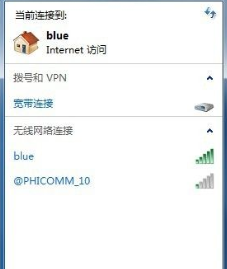
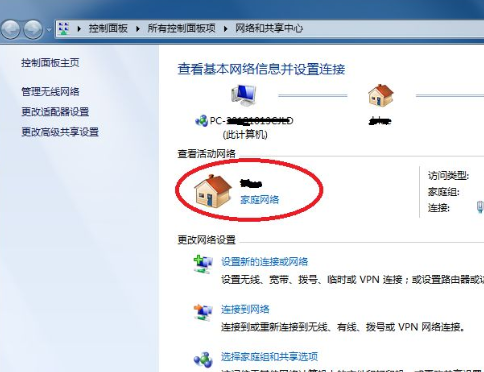
6、在开始中,打开windows media player
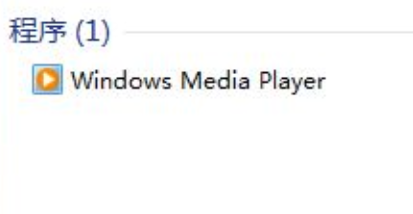
7、进入windows media player后,选择
(1)允许远程控制我的播放器
(2) 自动允许设备播放我的媒体
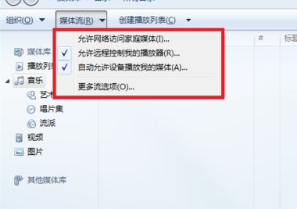
8、接着选择“更多流选项”,选择全部允许。
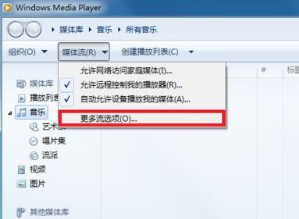
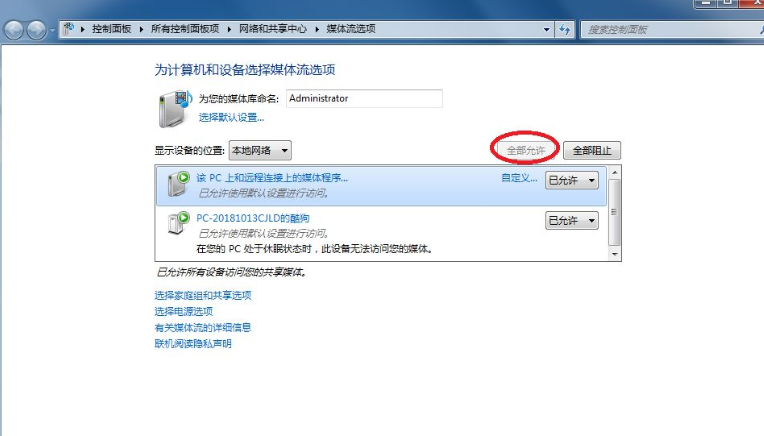
9、拿起手机,打开“无线投屏”,这时手机会自动搜索到电脑,点击链接即可。
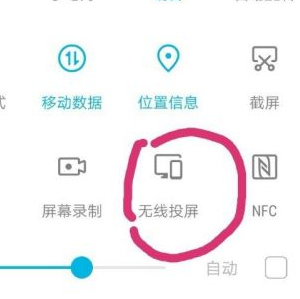
这样就可以实现手机投屏到电脑win7的操作啦,你学会了吗?这种实用小技巧快学起来吧!
Copyright ©2018-2023 www.958358.com 粤ICP备19111771号-7 增值电信业务经营许可证 粤B2-20231006